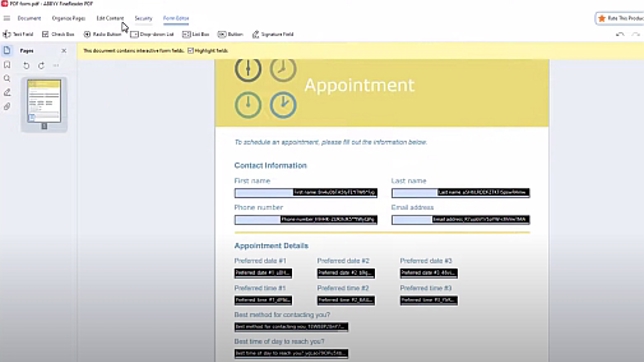Twórz i edytuj interaktywne formularze PDF
Aby utworzyć interaktywne formularze PDF lub zmienić formularz PDF w interaktywny, skorzystaj z Edytora formularzy – narzędzia do tworzenia formularzy PDF w programie FineReader PDF. Możesz dodawać interaktywne pola, listy rozwijane, pytania wielokrotnego wyboru, przyciski działań i inne funkcje, aby stworzyć interaktywne formularze PDF do ankiet lub zbierania informacji bądź znormalizowane szablony dokumentów PDF. Przygotuj własny formularz, wprowadzając niezbędne zmiany w istniejącym interaktywnym formularzu PDF albo utwórz interaktywny formularz dowolnego typu w formacie PDF!
Jak tworzyć interaktywne formularze PDF w programie ABBYY FineReader PDF
Wykonaj proste kroki pokazane na filmie:
Metoda 1
- Utwórz pusty dokument PDF – wciśnij Ctrl+N lub kliknij Plik -> „Nowy dokument PDF” w menu dostępnym w oknie Nowego zadania.
- Dodaj w dokumencie części tekstowe formularza za pomocą narzędzia „Dodaj tekst”. W tym celu kliknij przycisk Narzędzia PDF, a następnie przycisk „Edytuj”.
- Przełącz się do Edytora formularzy za pomocą odpowiedniego przycisku na panelu głównym narzędzia i dodaj interaktywne pola formularza między częściami tekstowymi. Możesz dodać różne typy pól interaktywnych za pomocą narzędzi: „Pole tekstowe”, „Pole wyboru”, „Przycisk opcji”, „Lista rozwijana”, „Pole listy”, „Przycisk” i „Pole podpisu”.
- Dostosuj położenie i rozmiar każdego elementu. Możesz przeciągać całe elementy, aby zmienić ich umiejscowienie na stronie lub przeciągać ich krawędzie, by dostosować ich rozmiar.
- Aby ustawić właściwości albo zdefiniować elementy listy czy działania dla każdego elementu interaktywnego, kliknij dwukrotnie ten element lub wybierz „Właściwości...” z menu otwieranego prawym przyciskiem myszy.
- Zapisz swój interaktywny formularz PDF, klikając „Plik” -> „Zapisz” w menu głównym.
Metoda 2
- Utwórz szablon tekstu dla formularza w edytorze tekstu (np. Microsoft® Word).
- Dokonaj konwersji utworzonego szablonu do formatu PDF za pomocą polecenia „Konwertuj do PDF” w oknie „Nowe zadanie” programu FineReader PDF. Utworzony plik PDF zostanie otwarty w Edytorze PDF.
- Wykonaj kroki od 3 do 6 w opisie Metody 1 powyżej.

Projektuj interaktywne formularze PDF od podstaw
Aby utworzyć interaktywny formularz w pliku PDF, po prostu dodaj teksty, obrazy i różne pola interaktywne do pustego dokumentu. W programie FineReader PDF z łatwością utworzysz pola formularzy, dodając takie elementy jak pola tekstowe, listy rozwijane, grupy przycisków opcji, pola wyboru, pola podpisu i przyciski.

Nadaj formularzom doskonały wygląd
Estetyczne i przejrzyste formularze interaktywne PDF są dużo łatwiejsze w użyciu. W kreatorze formularzy PDF programu FineReader PDF dostosujesz wygląd, rozmiar i położenie elementów formularza. Asystent wyrównywania pomoże Ci ustawić je bez wysiłku.

Ustawiaj działania
Ustaw wymagane pola. Dodaj przyciski i przypisz działania zbierające informacje lub kierujące użytkownikami formularza: prześlij formularz, otwórz plik lub łącze, idź do strony, uruchom JavaScript albo resetuj formularz.

Zmień przeznaczenie istniejących formularzy interaktywnych
Utwórz formularz interaktywny na podstawie istniejącego. Możesz nawet dodać interaktywne pola do pliku PDF, aby dokonać jego konwersji do interaktywnego formularza PDF.